premiere白天的视频怎么做成黑夜视效果? pr将白天视频变夜晚的技巧
一个白天拍摄的视频,我们想要将其做成类似夜视仪看到的视频画面效果,可以通过PR中的一个视频效果来进行实现,就是简单的曝光过度效果,下面我们就来通过实例看看PR如何将白天的视频做成夜视效果。

在一个PR项目中,在项目窗口右键鼠标选择新建序列,然后选择一个预设序列进行创建。
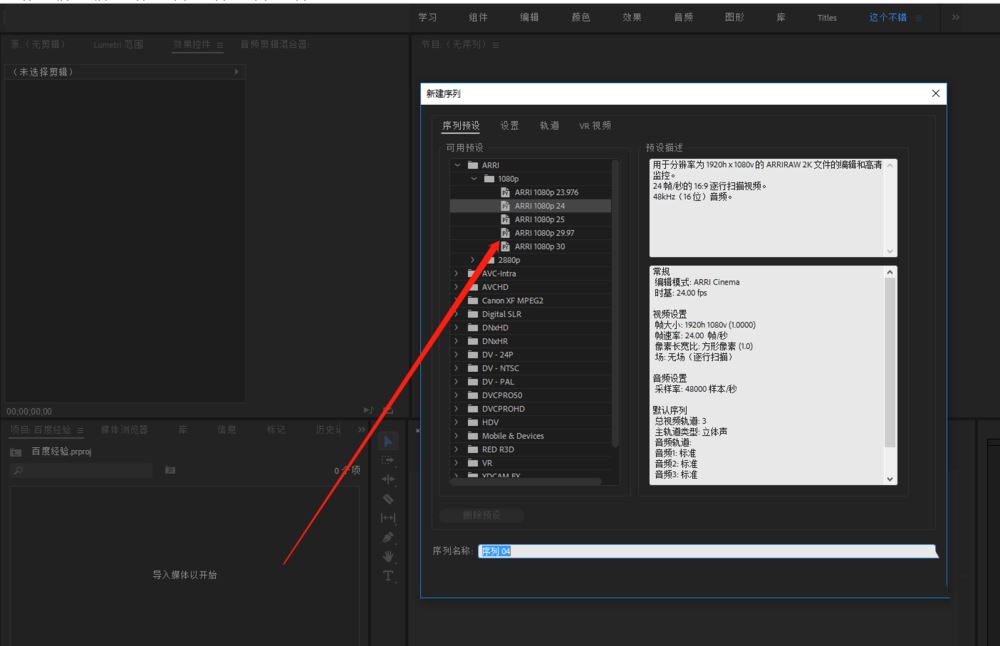
在选择文件菜单的导入命令,找到一个白天拍摄的视频素材导入到PR中。

单击鼠标左键选中导入的视频文件素材,将其拖动到序列的视频轨道中。
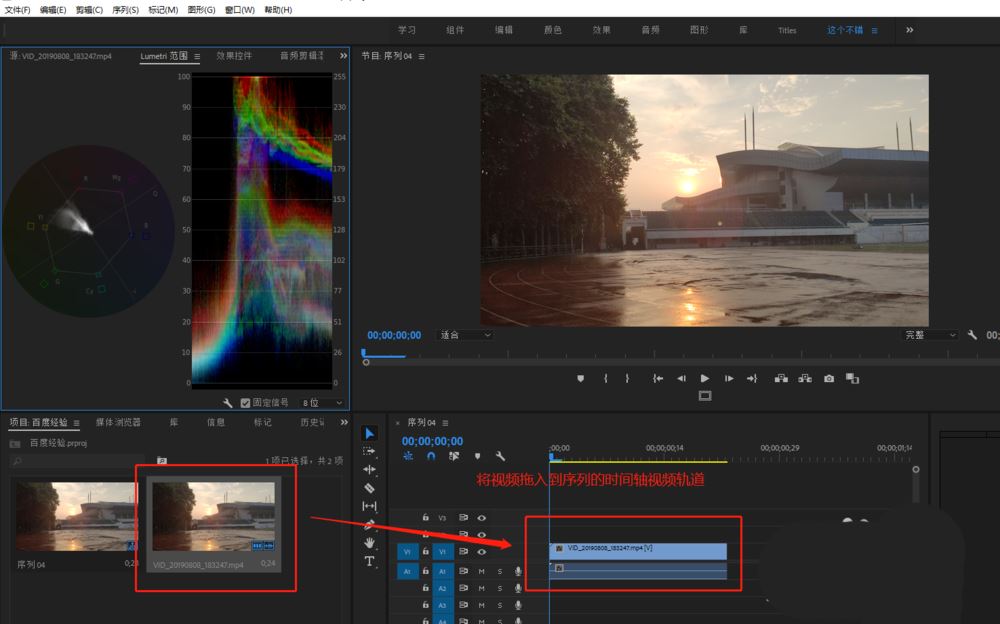
下面在PR效果面板中搜索关键字得到“曝光过度”这个视频效果,选择这个效果将其给视频轨道的视频媒体对象添加这个效果。

选中视频轨道的视频媒体对象,在窗口菜单栏中将“效果控件”窗口面板勾选打开,如果你已经打开了效果控件窗口,可以直接进入下一步。
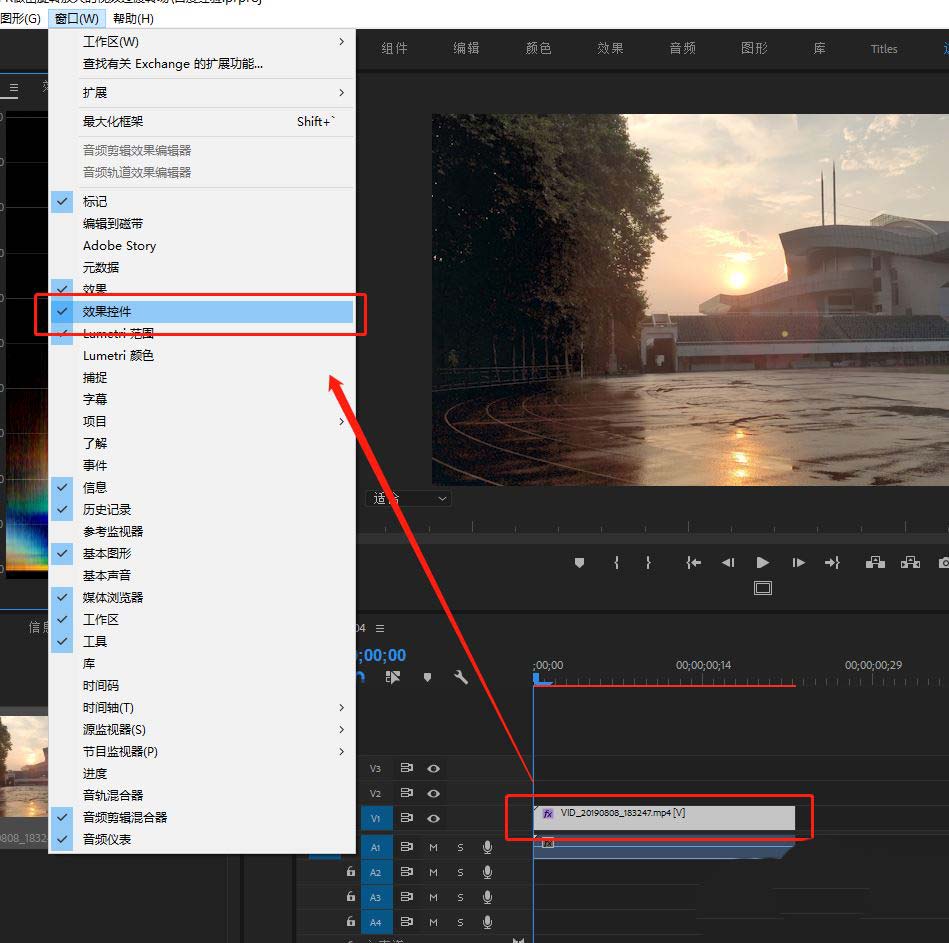
在勾选打开的效果控件窗口中找到曝光过度的效果设置,曝光过度效果只有一个参数设置就是“阈值”,将阈值的数值设置大一点,就可以看到类似夜视仪看到的视频画面效果了。

以上就是premiere将白天的视频做成夜视效果的技巧,希望大家喜欢,请继续关注脚本之家。
相关推荐:
pr视频画面怎么添加网格? premiere视频画面划分为多个小方格效果技巧
premiere怎么做艺术字幕? pr2020扭曲变形文字效果的实现方法
premiere画中画怎么调节大小和位置? pr画中画效果处理技巧
相关文章
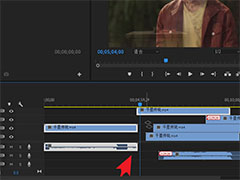
pr2020如何多个素材一起移动? premiere让几个对象同步移动的技巧
pr2020如何多个素材一起移动?pr2020中导入了多个素材,想要让多个素材统一移动,该怎么操作呢?下面我们就来看看premiere让几个对象同步移动的技巧2022-02-15
pr2020怎么改变文字阴影方向? premiere文字投影的调节方法
pr2020怎么改变文字阴影方向?pr2020输入的文字是可以设置阴影的,当然阴影的方向也可以设置,下面我们就来看看premiere文字投影的调节方法,详细请看下文介绍2022-02-15
premiere音频左右声道间怎么来回切换? pr音频左右声道切换技巧
premiere音频左右声道间怎么来回切换?音频分左右声道,想要切换声道,该怎么操作呢?下面我们就来看看pr音频左右声道切换技巧2022-02-10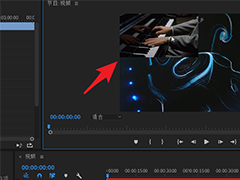
premiere画中画怎么调节大小和位置? pr画中画效果处理技巧
premiere画中画怎么调节大小和位置?premiere处理视频画面的时候,想要制作画中画效果,该怎么调节画中画的风格呢?下面我们就来看看pr画中画画风处理技巧2022-02-10
premiere复制音轨失败怎么办? pr制音轨无法实现复制的解决办法
premiere复制音轨失败怎么办?pr处理音频的时候,发现音轨不能复制,该怎么办呢?下面我们就来看看pr制音轨无法实现复制的解决办法2022-02-10
premiere怎么做纯色视频? pr添加一定时长纯色视频的技巧
premiere怎么做纯色视频?premiere编辑视频的时候,想要添加一段纯色的空屏视频,该怎么操作呢?下面我们就来看看pr添加一定时长纯色视频的技巧2022-02-08
premiere怎么删除关键帧? pr2020删除错误关键帧的技巧
premiere怎么删除关键帧?pr处理视频的时候,经常会操作失误,那么关键帧错误点击后如何将其删除呢?下面我们就来看看pr2020删除错误关键帧的技巧,详细请看下文介绍2022-02-08
premiere主声道怎么快速归零? pr升降轨道音量设置0的技巧
premiere主声道怎么快速归零?pr处理视频的时候,想要一起处理一下音频,在升降轨道音量时如何将其快速置0呢?下面我们就来看看详细的教程2022-02-08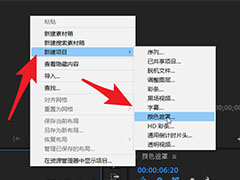
premiere视频怎么利用黑屏特效? pr特定时长黑屏以实现增强的效果
premiere视频怎么利用黑屏效果?视频利用好黑屏也是很惊艳的,想要做特定时长的黑屏来实现强烈对比,下面我们就来看看pr特定时长黑屏以实现增强的效果2022-02-08
premiere关键帧按钮显示灰色怎么办? pr关键帧按钮灰色不可用的解决办法
premiere关键帧按钮显示灰色怎么办?premiere中关键帧很常用,但是在使用的时候发现关键帧显示灰色不可用,该怎么办呢?下面我们就来看看pr关键帧按钮灰色不可用的解决办法2022-02-07



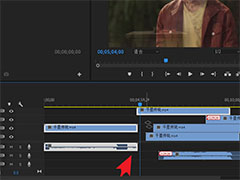


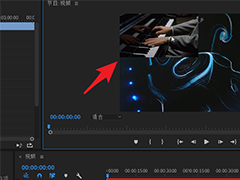




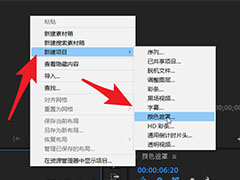

最新评论